点击开始上面的文档样式选项,然后编辑样式。

点击开始——样式——右下角有一个扩展按钮
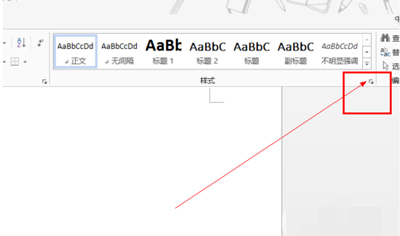
进入后根据编写的文档的要求
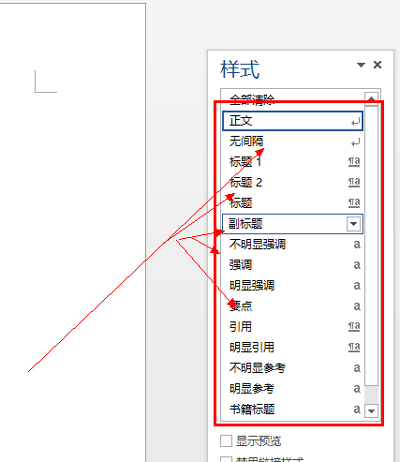
进行各个标题的样式修改。

设置好了需要的格式和样式之后,就可以编写文档了,注意一定要注意你的标题顺序。大标题在前面,小标题在后面。

编写好了文档之后,在封面和内容中间增加一个页面,然后点击引用选项——目录,
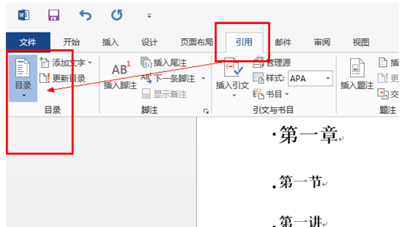
然后选择自动生成即可。

如果感觉什么地方不合适,自己进行修改即可。

删除目录
同样打开,引用——目录——删除目录

点击阅读全文